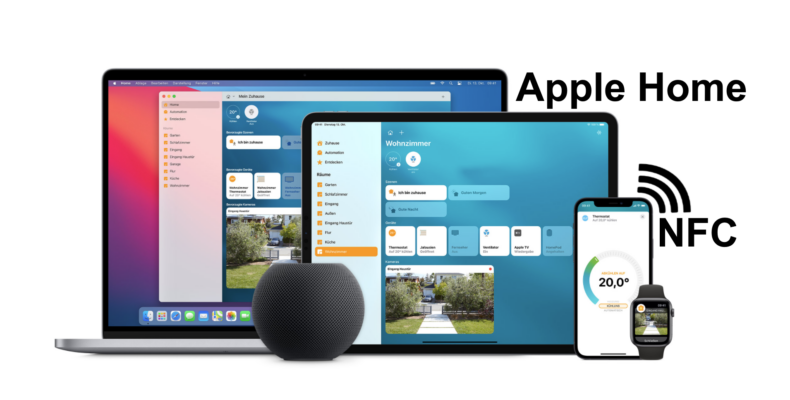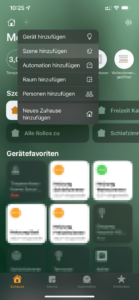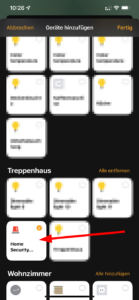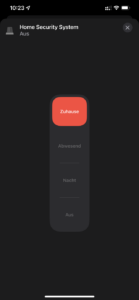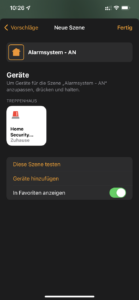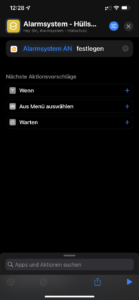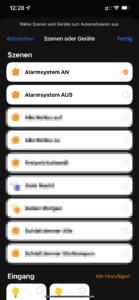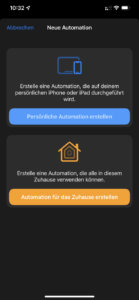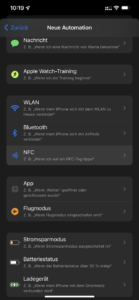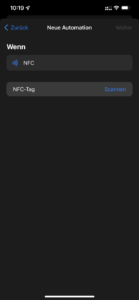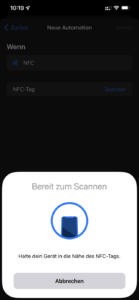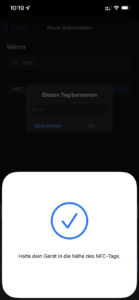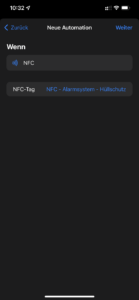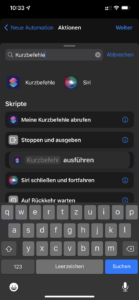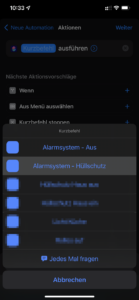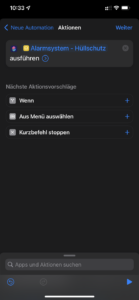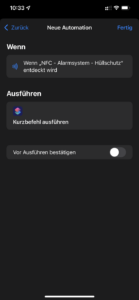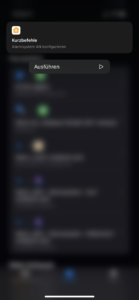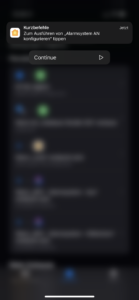Nachdem NFC von Apple lange Zeit komplett missachtet wurde sind mittlerweile einige Szenarien umsetzbar. Prominent ist dabei natürlich Apple Pay via iPhone oder Apple Watch. Aber auch persönliche Automationen können auf dem iPhone damit gestartet werden, z.B. zur Steuerung von in Apple Home eingebundenen Geräten. Dieser Beitrag zeigt die Einrichtung anhand eines konkreten Beispiels: der Steuerung eines Alarmsystems.
Vorbereitung
Was brauchen wir für dieses Vorhaben?
- Ein NFC Tag – Das kann eine Karte sein oder auch ein kleinerer Formfaktor. Solche Tags sind bei vielen Anbietern für wenige Euro zu bekommen.
- Ein iPhone ab Modell XS – hier ist das Auslesen von NFC Tags nativ möglich, eine Voraussetzung für die direkte Nutzung in der Automation.
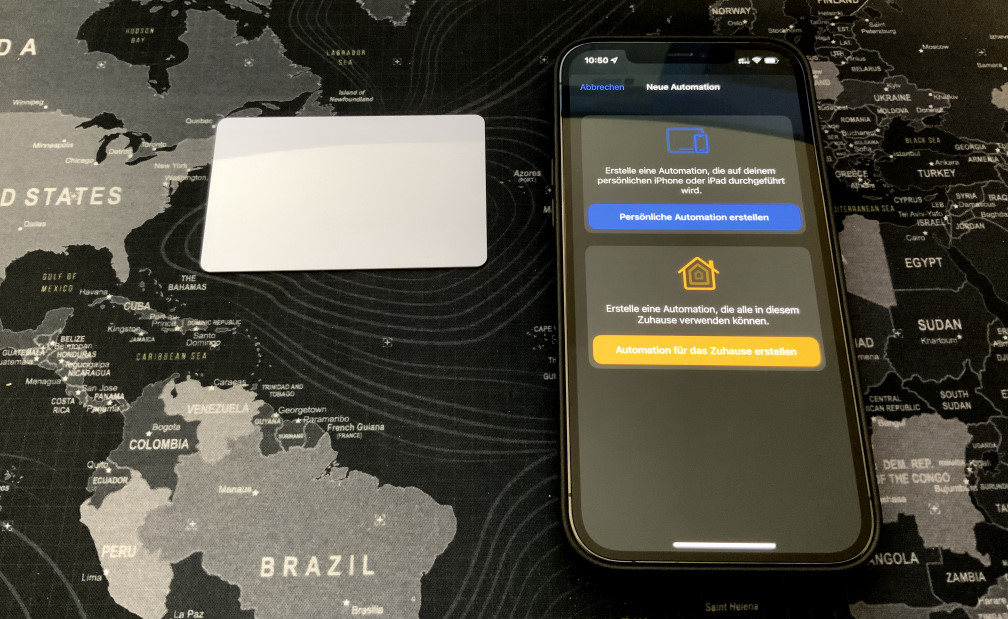
Hinweis
Der NFC Tag wird nur als Trigger verwendet, es werden keine Daten auf dem NFC Tag abgelegt. Die Identifizierung erfolgt über Seriennummer und Hersteller. Für die Ausführung der Automation muss zwingend das iPhone verwendet werden.
Folgende Schritte werden wir durchführen:
- Szene in Apple Home
- Kurzbefehl mit der gewünschten Szene erstellen
- Persönliche Automation mit NFC als Auslöser
- Verknüpfung von Automation und Kurzbefehl
Apple stellt auf der offiziellen Website eine Einführung in Kurzbefehle und Automationen bereit: https://support.apple.com/de-de/guide/shortcuts/welcome/ios
Szene in Apple Home erstellen
Zunächst müssen wir ein kleines Problem umschiffen: auch mit deaktivierter Bestätigung kann die Aktion “Alarmsystem steuern” nicht direkt an eine Automation gehängt werden. Es funktioniert zwar, jedoch ist dann immer nochmal eine manuelle Bestätigung notwendig. Das macht den Anwendungsfall NFC aber deutlich weniger komfortabel.
Es geht also zunächst mit einer Szene los, die das Alarmsystem wie gewünscht einstellt. Dazu erstellen wir eine neue Szene und wählen das Home Security System aus.
Der Status wird nach Wunsch gesetzt. “Zuhause” entspricht hier dem Hüllschutz bei den meisten Anbietern.
Kurzbefehl erstellen
Weiter geht’s mit dem Kurzbefehl. Er ist nichts anderes zu erledigen, als einen Namen zu definieren (hier “Alarmsystem – Hüllschutz”) und die eben erstellte Szene aufzurufen.
Persönliche Automation auf dem iPhone erstellen
Jetzt erstellen wir die eigentliche Automation (wichtig: “Persönliche Automation”, die Logik läuft auf dem iPhone, nicht in Home). Dort wählen wir “NFC” als Auslöser der Automation:
Jetzt können wir den Tag “Scannen”. HIer kann es etwas hakelig werden, da die NFC-Antenne der iPhone recht weit oben platziert ist und das Kameramodul den Abstand zum Tag vergrößert.
Danach wird noch ein Name vergeben. Hier: “NFC – Alarmsystem – Hüllschutz”. Der Name taucht dann auch in der Automation als Name auf, weshalb ich etwas Aussagekräftiges empfehlen würde.
Verknüpfung von Automation und Kurzbefehl
Hinweis
Kurzer Enschub: wenn du nur ein einzelnes Gerät z.B. eine Lampe oder ein Thermostat oder aber auch eine Szene über die NFC-Automation steuern willst kannst du das ab hier auch direkt via “Mein Zuhause steuern”. Die Vorbereitung mit dem Kurzbefehl entfällt dann.
Als nächstes wählen wir als Aktion “Kurzbefehl ausführen” und setzen “Alarmsystem – Hüllschutz”.
Danach ist die Automation auch schon fertig. Hier noch daran denken “Vor Ausführen bestätigen” zu deaktiveren, wenn gewünscht.
Um z.B. das Alarmsystem zu deaktiveren kannst Du alles nochmal mit einer weiteren Szene bzw. Kurzbefehl und Automation erstellen und über einen zweiten NFC Tag starten.
Warum Umweg über Kurzbefehl?
Wie eingangs erwähnt kann die Änderung des Alarmsystems nicht direkt verknüpft werden, da dann auch bei deaktivierter Bestätigung vor dem Ausführen kein automatischer Ablauf möglich ist. Zu sehen ist das sehr schön auf den folgenden Screenshots. Links mit aktivierter Bestätigung – rechts ohne. Trotzdem muss hier “Continue” gewählt werden. Die fehlende Übersetzung lässt darauf schließen, dass es keine wirklich bekannte Funktion ist.
Und noch ein abschließender Hinweis: das Gerät muss entsperrt sein, es kann also niemand umbefügt mit dem NFC Tag die hinterlegte Aktion ausführen.
Vielen Dank für Dein Interesse!
Chris
Hinweis
Dieser Beitrag wurde nach bestem Wissen und Gewissen erstellt. Trotzdem sind alle Angaben ohne Gewähr und wir übernehmen keine Haftung oder Gewährleistung bei Einsatz und/oder Implementierung hier beschriebener Produkte/Abläufe.